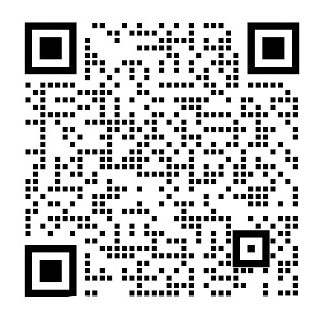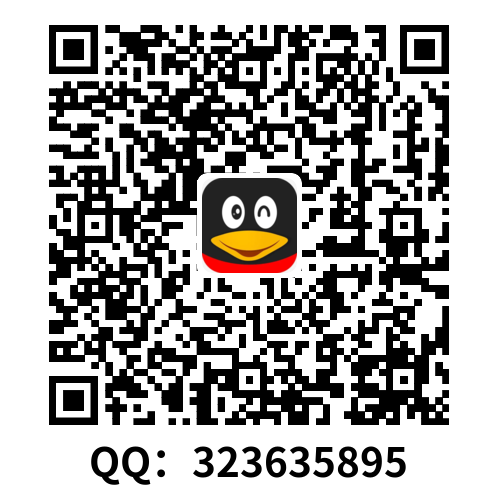英语原文共 59 页,剩余内容已隐藏,支付完成后下载完整资料
Patran初学者指导
Arul M Britto
1999.9.8
1 简介
PATRAN是有限元系统ABAQUS前后处理软件,除此之外它也有能力对有限元进行分析。手册是为想要同时使用ABAQUS或者MSC/PATRANrsquo;S FEA来进行有限元分析的用户准备的。手册也描述了ABAQUS或者MSC/PATRANrsquo;S FEA是怎样运行得到后期加工结果的。对ABAQUS或者MSC/PATRANrsquo;S FEA的大多数指令是相同的,然而还是有一些区别。这些区别提及并取决于你根据合适的指令而使用的分析系统。
手册告诉用户怎样在教学系统下使用PATRAN。它也提供了如何通过PATRAN对ABAQUS分析建立数据的例子。手册解释了一个ABAQUS工作是怎样通过PATRAN提交的并且工作在成功完成后的后续处理方法。
获取额外的信息请参考PATRAN手册第一卷第六节的“开始”章节和三维结构的例子。上述的信息也可以网上找到。当PATRAN打开并运行后,点击窗口顶部的“帮助”选择选项“引导浏览”,也可以看到更多的例子。点击选项“文件库”并选择“第十部分:案例与问题”,那里有三个可供选择的案例。其中一个案例是处理怎样将CAD包产生的IGES文件导入PATRAN中。
PATRAN用户手册分成十部分(构成四册),每个部分进一步分成不同章节。同时在软件内部还有MSC/PATRANrsquo;S FEA用户手册和PATRAN到ABAQUS的联系指导。最新的文件的拷贝件在“帮助”菜单下的网上“文件库”可以找到。
2 怎样开始PATRAN会话
需要一个合适的终端来运行PATRAN,如DPO主要区域的X终端,在DPO东部末尾的基于个人电脑的X终端和在南部羽翼基础上的VIGLEN基于电脑的X终端。
- 使用账号和密码登录。
- 运行窗口管理(例如twmamp;),建议如此进行。这是方便的由于PATRAN窗口可以移动或调整大小,不要运行fvwm。
- 创建子目录并移动到子目录上。
输入mkdir patran(你只需要输入一次)。
输入cd patran。
如果你不知道哪个是的你当前目录,输入pwd。这会显示 你当前工作目录的名字。
一些有用的unix指令:
Is-I 会列出当前工作目录里面所有的文件
cd 回到主目录
rmlt;file namegt; 删除文件。用你要删除的文件来代替lt;file namegt;,例如:rm plate1.dat
这些子目录叫做patran。所有patran相关的文件会放在目录里。当你启动Patran,(所有版本的)产生的数据库大小是5-6兆字节。请确保你的余额空间至少满足这个大小。如果你的余额空间需要增大请联系电脑操作员。
另一种方法是你可以在tmp目录下工作。然而tmp目录下产生的文件会在两天内删除。因此如果你需要这些文件请在一天内拷贝到你的主目录下。首先检查剩余硬盘空间是否足够,如果剩余的硬盘空间少于10兆字节,请不要使用tmp目录。
输入bdf/tmp。
检查在顶部下的avail空间是否可用,它是以千字节的形式运行的。
输入cd/tmp
输入mkdirlt;useridgt;,在这里用你的用户账号代替lt;useridgt;。
输入cdlt;useridgt;,来移动到此目录。
所有创建的文件会暂时存放于这个目录下。
- 输入patran(注意:用于低级情况下)
警告:禁止使用start或者fvwm窗口管理器或者任何它的衍生功能(fvwm2)。过去当用fvwm指令运行PATRAN发生了一些错误。
MSC/PATRAN的主要功能表格(图1,且于附录A第三页)会出现在横跨屏幕的上方(请耐心此操作可能会花一些时间)。
表格的顶部有可下拉的功能选项,如在线帮助,系统图标按键和系统中心。它们下边是无线电应用按键,工具栏图标,历史窗口区和指令键入栏,依次按顺序排列。(见图1)
在历史窗口会显示下面的信息:
MSC/PATRAN 8.5 已获得了来自FLEXLM的一致许可...
接下来工作就完成了。MSC/PATRAN的状态指示器放置在“打断”图标与“撤销”图标之间,那就是系统中心。
1.绿色说明已处于工作状态。
2.蓝色说明正在处理但可被打断。
3.红色说明正在处理且不可被打断。
然而如果你收到了一条显示PATRAN未获得许可的信息,那么试着再次输入patran。如果你依然收到这条信息,请联系电脑操作员(operator@eng)他们有能力为这些问题分类。
如果成功获得许可,那么等待系统中心变成绿色。只有顶排的“文件”指令会显示灰色,这说明那是唯一可以被选择的指令。
其余文件中用户需要在标志·指示下完成练习,
在开始练习前,应注意选择顶部菜单。文件应该是唯一显示成灰色的菜单选项,这也是现阶段唯一能被选择的选项。
·从顶部菜单单击“帮助”选择“指引...”,阅读“指引介绍”(前14页),也需浏览附录A报告中复制的“检阅注释”。
下面的信息不是现阶段必须阅读的,但是可以用于以后的参考。
·从帮助菜单选择“On Keys...”(2页)。
·从帮助菜单选择“On Mouse...”(1页)。
·从帮助菜单选择“On Help...”(前7页)。
·点击顶排的“Done”来退出帮助页。
·把光标放在“File”上单击“left mouse button”按钮。
除了其他在文件上标注的情况下,系统会认为left mouse button被用作选择菜单选项和项目。right mouse button被用作取消选定项目。也就是说,它用于如果你在选择项目时犯了错误的情况下。
·从菜单中选择选项“New...”(见图2)。
它会形成一个如图3的表格。
2.1开启新数据库
·点击名称为“改变模板...”的标注
这会形成一个新的表格(图4)。
你需要选择你想运行的软件ABAQUS或MSC/PATRANrsquo;S FEA。
·如果你选择使用ABAQUS那么通过点击从可用的模板文件中选择“abaqus.db”。如果没有显示“fea.db”那么用“abaqus_exp.db”替代。如果两个文件都可以可用那么优先使用本地副本“abaqus.db”
·如果你选择使用MSC/PATRANrsquo;S FEA那么通过点击从可用的模板文件中选择“fea.db”。如果没有显示“fea.db”那么用“fea_exp.db”替代。如果两个文件都可以可用那么优先使用本地副本“fea.db”。
·点击ok按钮
这会关闭该表格。
·点击标示有“新文件库命名”的盒子来证明你想要输入文件库的名字。输入“plate1”并且单击ok按钮。
这是为当前的案例选择的名称。
等待系统中心变为绿色,这会花几分钟的时间。
下面的信息会出现在历史窗口:
- 拷贝中/输出/.../patran85/abaqus.db(或者abaqus_exp.db)到plate1.db(对于ABAQUS)或拷贝中/输出/.../patran85/fea.db(或fea_exp.db)到plate1.db(对于MSC/PATRANrsquo;S FEA)。
- 拷贝完成。开启新的数据库。
- Patran8.5版本生成的数据库版本2.0a成功开启。
- 在lt;dategt;lt;timegt;生成日记文件plate1.db.jou。
注意此“.db”是自动附加到名字上的,这表示“数据库”。如果一切运行正常,一个空视图会以灰色背景出现。
附录A包括一个简要的对Patran使用中注意事项的介绍,也解释了放置于顶部右方角落里文件图标(重画,窗口分层,清除,终止和取消)的目的。
当一个新的数据库打开后,会出现下述表格(见图5)。
·点击标记有“几何模型”的按钮并且将10改为100.
举个例子,问题存在于最大几何图形。后面将用到的误差参数是基于最大几何图形计算的,因此得到大致数值是很重要的。如果得到的是错误的信息会导致后面出现种种问题,误差取最大几何图形的0.0005。
·点击ok按钮,这会关闭表格。
当进入/编辑表格中数据你首先需要点击你想要操作的目标,剩余的文件中当向盒子中输入参考数据时,尽管没有明确说明但会假定你首先需要点击处理框。
等待系统中心变为绿色,现在可以创建几何图形了。
2.2退出Patran
你可以保存现有记录并在任何你想退出的时候退出。但应确保系统中心显示为绿色。接下来点击“文件”按钮,选择“保存”选项等待绿灯后选择“退出”选项。
尝试激烈或者有危险的操作之前,如果你想要保存现有数据库的内容,那么选择“文件/保存为副本...”以稍微不同的名字保存数据库和日记文件。这样做即使出现了一些问题你仍然可以继续使用保存下来的数据库。然而你需要足够的硬盘空间(余额)去存储第二份数据库副本。
第一次用户可以跳过下一个环节(环节2.3)。
2.3调用保存的patran副本
从“文件”菜单中选择“打开..”而不是“新建...”,从“可选文件”中选择适当的db文件并单击打开。首个名称会出现在标示有“退出数据库名称”的框中。接着点击“ok”按钮来选择那个文件。我们建议你对每个新的分析工作使用不同的数据库。
- 分析工作的步骤
下面的例子是按顺序排列的步骤:
- 创建几何图形。
- 限制边界条件并装载几何图形。
- 确定材料。
- 确定几何材料性质。
- 创建有限元网络。
- 创建荷载工况。
- 进行分析工作。
- 分析结果。
- 对结果进行处理。
用户不一定严格依附于结果。PATRAN有灵活度,用户可以选择最适合解决手上问题的结果。
比如优先确定几何材料性质而不是有限元网络是更有意义的。这样做如果你决定更改网络你不必去再确定材料性质。
同理限制边界条件并装载几何图形可以延缓直到有限元网络形成。
- 创建几何模型
模型是个固定在左手边垂直边界x轴与y轴上的简单四方体,在顶部右手边角落加载了一个垂直的100N的力(图6)。这是个包括有一个单独的加载步骤的灵活分析。
工作区是100平方毫米。形成工作区的两个点会先前形成。接着顶部两个角落的点会以当前的两个点转变而成。整体的工作区是一个单独表面。通过四个点形成沿着表面边缘的四条线。表面接着就会建立在这四条线上。形成表面的方法不止一种。
4.1单位
ABAQUS和MSC/PATRAN_ FEA没有系统默认单位设定。用户被认为可以选择合适的单位并通过单位来输入数值。这意味着所有输入的数值只是被PATRAN当做数字处理。对于结构问题用户需要决定单位的长度和大小。对于有关时间处理的问题,时间单位也需要确定,比如:
长度—m(米) 力—N(牛顿) 时间—s(秒)
所有相关参数必须规范为一致的单位。比如强度需要规范为N/m2密度为Kg/m3。
比如下面给出的是使用的SI(mm)单位。
在新建新的工作表输入点坐标之前总是需要确定你的单位,因为这会影响强度参数,载荷等等因素。这可以避免不必要的后续结果处理。
4.2建模
单击“♢建模”按钮。
这可以建立模型图并且在屏幕右手侧展示出来。在任何时候只有♢符号创建的模型才可以打开。点击当前工作图表标签右侧的♢。如果你点击了另外一张图表的♢那么当前选择的图表就关闭了,新的图表会打开。
建模图见图7。同时一个选择菜单会出现在图表侧方。如果在选择菜单你从图标到另一个图标移动光标,那么每个图标会显示注释内容。这在选择模块的时候是很有用的。当需要时你可以从菜单中选择一个合适的图标。
图表的默认设置是为了直接规范XYZ轴点的坐标,注意“Point ID List”框和“Point Coordinates List”框,第一步就是初始设置。
·点击“应用”按钮,设置初始点([0.0.0})。
“选择菜单”会显示在图表的左边,第一个图标(显示在预定位置)是默认选项。这意味着节点坐标直接输入。点的数值在下一点自动增加。
·点击“Point Coordinates List”输入数值100 0 0按下“返回”按键。注意坐标会以方括号的形式打开([ ])。
你会注意到尽管之前已经点击了“应用”按键第二个点依然会生成。这是因为对下面
剩余内容已隐藏,支付完成后下载完整资料
资料编号:[146781],资料为PDF文档或Word文档,PDF文档可免费转换为Word
以上是毕业论文外文翻译,课题毕业论文、任务书、文献综述、开题报告、程序设计、图纸设计等资料可联系客服协助查找。
您可能感兴趣的文章
- 船舶在浅水航道中航行时的岸壁效应数值研究外文翻译资料
- 基于三维面元法限制水域船体下蹲的数值研究外文翻译资料
- 关于甲板大开口船体梁极限抗扭强度的实验研究外文翻译资料
- 基于斯托克斯方程计算和系统识别 方法预估实船操纵模型参数外文翻译资料
- 水面舰艇5415在PMM演习中的基准CFD验 证数据-第二部分:平均相位的立体PIV流 场测量外文翻译资料
- 初步设计阶段船舶功率推进预测第二部分初步设计中有用的服务速度船舶功率推进数学模型外文翻译资料
- 对某高速船模湍流自由表面的数值与试验研究外文翻译资料
- 第三章水下搜救与恢复操作外文翻译资料
- 液化天然气供求关系的现状与展望:一个全球性展望外文翻译资料
- 基于CFD的高层钢结构建筑风效应数值评估外文翻译资料